Twitterでつぶやかれている内容を検索する時に、演算子(パラメータ)なるものが用意されています。
この演算子を知る事で、Tiwtterのツイートをより早く検索する事が出来るようになります。
今回は、Twitterで用意されている演算子を、検索例とともに紹介していこうと思います。
Twitterの検索演算子(パラメータ)のまとめ
lang:ja
「lang:ja」と検索すると、日本語のツイートだけを表示する事が可能です。他の言語のツイートが紛れ込んでいる時には、lang:という演算子を利用してみてください。
例えば、iPhoneは様々な国で使用されているので、日本でのツイートだけ検索したければ、「iPhone lang:ja」といった感じです。
なお、lang:jaの部分を変更すると、他の言語に絞って検索する事も出来ます。
- lang:en→英語
- lang:ko→韓国語
- lang:zh→中国語
- lang:fr→フランス語
- lang:it→イタリア語
- lang:de→ドイツ語
参考:Twitterのツイートやアカウントを検索するテクニック
iPhone OR アイフォン OR アイフォーン
「A OR B」と検索すると、A又はB又はA,B両方を含むツイートを検索できます。
同じものを表す言葉でも、複数の表現がある場合に適しています。例えば、「iPhone OR アイフォン OR アイフォーン」といった具合です。
“iPad mini”
英単語のフレーズを検索したい時に適しています。「iPad mini」で検索すると、iPadとminiが離れているツイートも検索されますが(例:iPadとMac miniが欲しい)、「”iPad mini”」で検索すると、iPad miniに言及しているツイートを表示する事が可能になります。
他には、MacBookAirのツイートを見たい時に、「macbookair OR “mac book air” OR mba lang:ja」のような検索方法が有効だと思います。
iPhone -アプリ
-(マイナス)の演算子をつけることで、iPhoneを含むツイートの中から、「アプリ」を含むツイートを除くことができます。
この演算子は色々と活躍します。
from:nasimeya
「from:アカウント名」と検索すると、そのアカウントのツイートを見る事が出来ます。これは、あとで紹介しますが、単体で使う事はあまりなさそうです。組み合わせることでより便利になる演算子です。
to:nasimeya
「to:アカウント名」と検索すると、そのアカウント宛のツイートを見る事が出来ます。from:と似ています。こちらも、組み合わせる事でより便利になる演算子です。
マジック消滅 near:大阪
「near:地名」をつけることで、大阪近郊からつぶやかれたツイートだけ表示する事ができます。位置情報をつけていなくても、プロフィールに大阪と入っていると検索に引っかかるようです。
先日の誤報の緊急地震速報では、「地震 near:奈良」と検索するような使い方があると思います。
マジック消滅 near:大阪 within:2km
「within:距離」を付け足す事で、大阪から2km以内で送付されたツイートを表示する事が出来ます。ただ、これはあまり上手く絞り込めていないように感じます。参考程度に利用しましょう。
since:2013-08-17
「since:」演算子を利用すると、2013年8月17日以降に送信されたツイートを検索する事が出来ます。次に紹介する「until:」演算子と組み合わせる事で効果的に検索できます。
until:2013-08-18
「until:」演算子を利用すると、2013年8月18日までに送信されたツイートを検索する事が出来ます。「since:」演算子と組み合わせる事で効果的にツイートを絞り込む事が可能です。
例えば、「優勝おめでとう since:2013-08-21 until:2013-08-22」と検索すれば、今年の高校野球甲子園決勝に関するツイートが多く引っかかる事でしょう。
なお、sinceとuntilの日にちを一緒にすると検索が上手くいきませんでした。1日ずらして検索してください。
🙂
「大雨 :)」と検索すると、大雨という単語を含む前向きなツイートが表示されます。
ツイートの中の:)や:Dで判断しているようです。日本では、「:)」の顔文字を使用する慣習があまりないので、この検索オプションの効果は小さいと思います。あとは、前向きとは限らない絵文字もひっかかってしまいます。
🙁
先ほどの「:)」の演算子と似ています。「晴れ :(」と検索すると、晴れという単語を含む後ろ向きなツイートが表示されます。
虹 ?
「虹 ?」と検索すると、虹というツイートを含む質問ツイートが検索できます。
猫 filter:links
「猫 filter:links」と検索すると、猫という単語を含み、リンクがあるツイートを表示する事が出来ます。リンクは画像など何でも含まれます。
なお、画像だけを表示したい場合は、「pic.twitter.com」と検索するか、FalconというiPhone&iPadアプリで検索するのが便利です。以下の記事で紹介しています。
Twitter検索アプリのFalconで画像だけストリーミングする方法
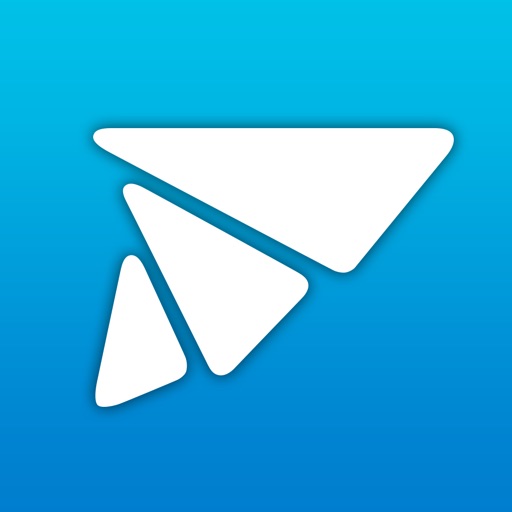
tweetbot source:janetter
「tweetbot source:janetter」と検索すると、Janetterから送信された「tweetbot」という単語を含むツイートを表示する事が出来ます。
なお、source:の後に表示させる名称にスペースがあると上手く行きません。例えば、Tweetbot for iOSは上手く検索できません。そんな時は、””で囲みます。
「tweetbot source:”tweetbot for ios” lang:ja」と検索すれば、TweetbotユーザーのTweetbotに対する意見を見る事が出来ます。
Twitter公式アプリを利用している人のTweetbotに対する意見も以下のように検索できてしまいます。
「tweetbot source:”twitter for iphone” lang:ja」
なお、source名を””で囲まなくて良い(スペースがない)ものとして以下のようなsourceがあります。ほんの一例です。いずれも上手く検索が確認できたものです。
- Janetter
- SOICHA
- Echofon
- HootSuite
- TweetDeck
- Twittlelator
- twicca
- Buffer
- iOS
- twittbot.net
それぞれのユーザーが、他のTwitterクライアントアプリをどう思っているのかを知るのに有効な検索演算子だと思います。
まとめ
以上の演算子を組み合わせて使用する事で、目的のツイートにターゲットを絞って検索する事が出来ると思います。
参考:Twitterヘルプセンター | 検索オプションの使い方



コメント
とても参考になる記事でした!
> とても参考になる記事でした!
ありがとうございます!